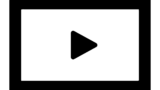DMMTVをスマホではなく、テレビの大画面で見たい!というときありますよね。
そんなときはスマホとテレビを接続して、スマホ画面をミラーリングすればテレビでDMMを見ることができます。
しかし、ミラーリングができないときもあったりします。
その原因は、以下のようなことがあげられます。
- iPhoneでApple純正の変換器を使っていない
- HDMIケーブルが劣化している
- コンテンツにコピーガードがついている
ここでは、DMM TVがミラーリングできない原因と対処法を解説します。
DMMをテレビにミラーリングする方法
スマホ画面のDMMコンテンツをテレビでミラーリングするには、スマホとテレビをHDMIなどのツールを使って接続することです。
それぞれの必要なツールと接続方法について解説します。
iPhoneでミラーリングする場合
iPhoneとテレビをHDMIケーブルで接続します。
このときiPhoneとHDMIケーブルをつなぐためにAppleの純正アクセサリー「Lightning – Digital AVアダプタ」を使います。
「Lightning – Digital AVアダプタ」は純正品でない安物もありますが、安物はミラーリングできないこともあるので、必ず純正品を使うようにしましょう。
iPhoneとLightning – Digital AVアダプタをつなぎ、Lightning – Digital AVアダプタを使ってHDMIケーブルとテレビを接続すれば、スマホ画面がテレビに映ります。
Androidでミラーリングする場合
AndroidもテレビをHDMIケーブルで接続します。
このときAndroidとHDMIケーブルは直接接続することができないので、接続ツールが必要です。
下記のようなAndroidの充電口とHDMIケーブル接続口がある交換ツールを使ってテレビとHDMIを接続します。
iPadでミラーリングする場合
iPadでミラーリングする場合は、iPhoneと同様にAppleの純正アクセサリー「Lightning – Digital AVアダプタ」を使います。
iPadと「Lightning – Digital AVアダプタ」をつなぎ、Lightning – Digital AVアダプタとHDMI接続し、HDMIをテレビと繋ぎます。
こうすることで、iPadの画面がテレビに映ります。
DMMをテレビにミラーリングしても見れないときは?
スマホとテレビの接続は問題ないのに、一部の動画がみれないときがあると思います。
それは、DRM(作品の著作権を守る為の保護機能)に引っかかっている可能性があります。
これは著作権の関係で動画のミラーリングを制限しているためです。
この場合は、スマホをミラーリングしてもみることはできません。
DRMで見れない問題を解決するには、Fire TV Stickなどテレビで直接DMMが見れるツールを使う必要があります。
Fire TV Stickを使う
Fire TV StickはAmazonプライムビデオだけでなく、他のVODサービスもテレビで見ることができます。
接続は簡単で、テレビのHDMI接続口にFire TV Stickの本体をさすだけです。
ただし、インターネット無線Wi-Fiが飛んでいる必要があります。
Chromecastを使う
ChromecastはGoogleが販売しているストリーミングデバイスです。
インターネット無線Wi-Fi環境があれば、テレビでDMMTVを見ることができます。
操作はスマホで行うので、普段スマホアプリで操作するのと同じ感覚で操作できて簡単です。
スマートテレビにする
あらかじめVODサービスが見れるスマートテレビでもDMMTVは見ることができます。
ただしこちらもインターネット無線Wi-Fi環境が必要となりますが、Fire TV Stickなどツールも必要なく、テレビ周りがごちゃつかないので、見た目をスッキリさせることができます。
とはいえ、簡単に買い替えできるものではないので、テレビの買い替えが必要になったときに検討してみてはいかがでしょうか。
ちなみに、すべてのスマートテレビがDMMTVに対応しているわけではなく、以下のテレビのなかから選択しましょう。
- シャープ・・・アクオス
- パナソニック・・・ビエラ、ディーガ
- ソニー・・・ブラビア
- TVS REGZA・・・レグザ
- ハイセンスジャパン・・・Hisense
- PIXELA・・・PIXELA
まとめ
DMMTVはアニメやエンタメコンテンツが充実していて、配信ライブなどの保管VODサービスではみれないコンテンツも多くありますよね。
特に配信ライブはスマホよりもテレビの大画面で見て盛り上がりたいですよね。
そんなときはぜひ上記の方法を試してみてくださいね。